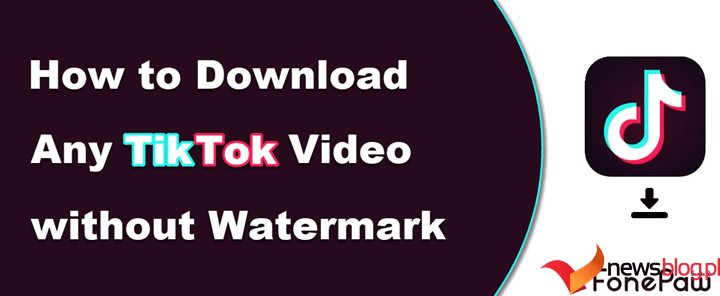TikTok w zaskakująco krótkim czasie stał się sensacją mediów społecznościowych wśród tego pokolenia. Platforma zyskała ogromną popularność dzięki krótkim, synchronizowanym z ruchem warg treściom wideo, które odzwierciedlają kreatywność, rozrywkę i interakcje w mediach społecznościowych.
TikTok przewyższył nawet popularność niektórych innych platform mediów społecznościowych, takich jak Instagram. Osiągnął kamień milowy w postaci 1 miliard miesięcznie aktywnych użytkowników na całym świecie, gdzie większość użytkowników to pokolenie Z.
Przeglądając TikTok, możesz natknąć się na intrygujące treści wideo, które chcesz pobrać na swoje urządzenie. Niestety nie zawsze można to zrobić, ponieważ występują problemy z uprawnieniami i zakłócenia połączenia. Tutaj przydaje się rejestrator ekranu.
W tym artykule przeprowadzisz Cię przez proces nagrywania filmów TikTok na różnych platformach – Android, iOS i Windows. Przyjrzyjmy się więc, jak uchwycić Twój ulubiony moment w TikTok.
Spis treści:
Po co nagrywać wideo TikTok na ekranie

Nagrywanie ekranu czegoś z TikTok to nie tylko pobieranie treści na Twoje urządzenie.
Poprawia interakcję z aplikacją, zwiększając możliwości tworzenia treści. Poznajmy więc powody, dla których warto nagrywać filmy TikTok:
Zachowanie treści: nagrywając zawartość ekranu, tak naprawdę ją zachowujesz, ponieważ twórca może ją tymczasowo usunąć lub nawet zmienić. Możesz wykorzystać te nagrane filmy do przyszłego użytku lub przyjemności.
Dostęp offline: możesz uzyskać dostęp do przechwyconych na ekranie treści TikTok w dowolnym momencie na swoim urządzeniu, nawet jeśli jesteś offline. Jest to szczególnie przydatne, jeśli chcesz zapisać swoje dane lub znajdujesz się w regionie o słabym dostępie do Internetu.
Omijanie ograniczeń pobierania: W przypadku niektórych filmów TikTok mogą obowiązywać ograniczenia pobierania. Dlatego nagrywanie ekranu może być przydatnym narzędziem w niektórych sytuacjach do nagrywania treści wideo.
Redystrybucja i udostępnianie: Nagrywanie ekranu ułatwia udostępnianie filmów TikTok na różnych platformach mediów społecznościowych. Może to być szczególnie przydatne, jeśli chcesz udostępnić film na stronie internetowej lub platformie, na której domyślna funkcja udostępniania TikTok nie działa.
Ponowne wykorzystanie artystyczne i remiksowanie: Jeśli jesteś twórcą treści w TikTok, nagrywanie ekranu z pewnością pomoże Ci we włączeniu treści TikTok do własnego dzieła. Można więc powiedzieć, że stwarza nowe możliwości dla innowacji i kreatywności.
Badania i analizy: Dla entuzjastów mediów społecznościowych, badaczy i nauczycieli nagrywanie ekranu może być bardzo przydatne. Pomoże im to zbadać różne aspekty treści, trendów i wzorców interakcji użytkowników TikTok.
Ograniczenia geograficzne: TikTok czasami nakłada ograniczenia regionalne lub geograficzne podczas przeglądania niektórych treści. Możesz jednak oglądać treści wideo TikTok z dowolnego miejsca i w dowolnym czasie, korzystając z opcji nagrywania ekranu.
Skupmy się więc na sposobach przechwytywania filmów TikTok na różnych urządzeniach.
Nagrywaj filmy TikTok na ekranie iPhone’a
Chociaż TikTok nie oferuje żadnej domyślnej opcji nagrywania ekranowego dla TikTok na żywo. Możesz jednak skorzystać z wbudowanej opcji nagrywania ekranu iPhone’a, aby nagrać dowolny film na ekranie. W ten sposób nie korzystasz z żadnej aplikacji innej firmy, ale nie możesz edytować wideo.
Oto kroki, jak nagrywać filmy TikTok na swoim iPhonie:
Krok 1: Otwórz aplikację TikTok na swoim iPhonie i przejdź do filmu, który chcesz nagrać.
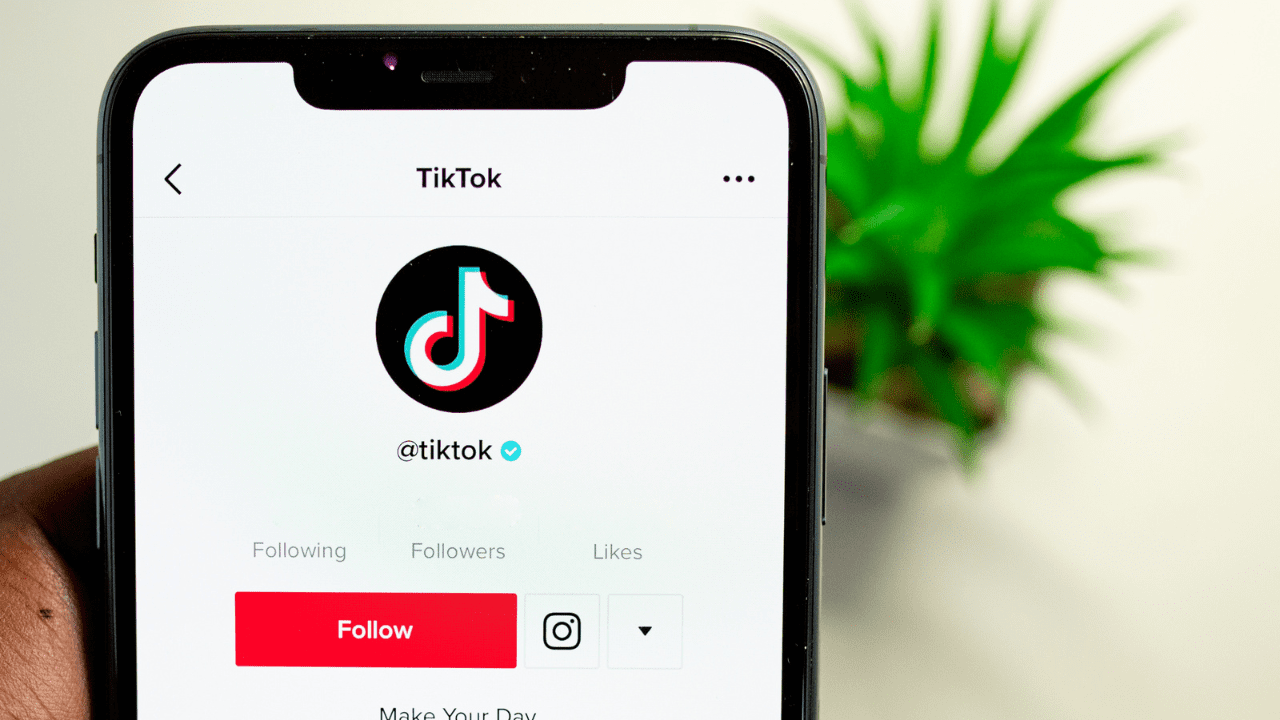
Krok 2: Przesuń palcem w dół Centrum sterowania iPhone’a od górnego ekranu i dotknij opcji nagrywania.
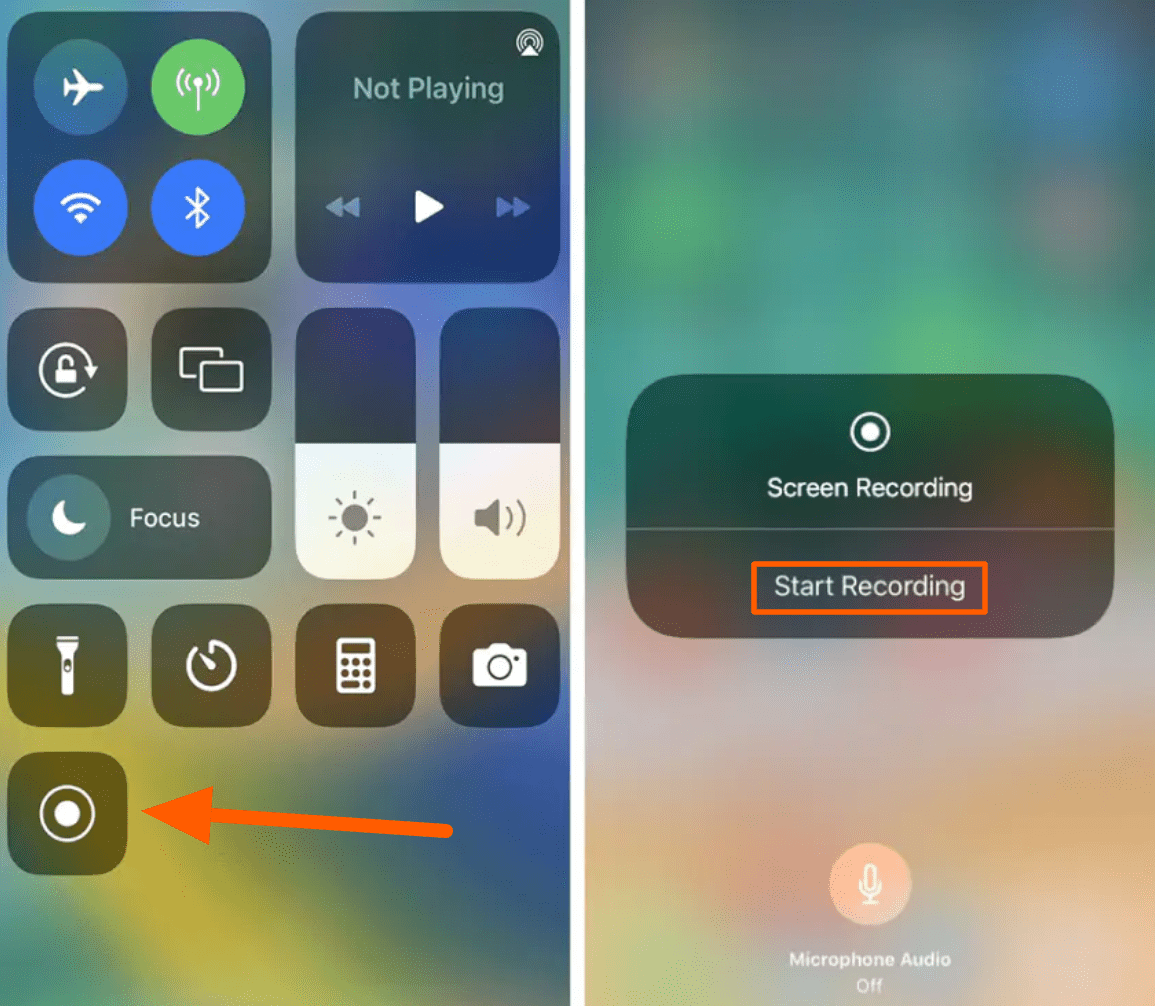
Krok 3: Po wyświetleniu trzech sekund odliczania rozpocznij nagrywanie ekranu. Teraz uruchomiła się domyślna opcja nagrywania na Twoim iPhonie.
Krok 4: Przejdź do filmu, który chcesz nagrać i poczekaj, aż film się zakończy. Zatrzymaj nagrywanie, gdy nagranie będzie satysfakcjonujące.
Krok 5: Otrzymasz przechwycone wideo w aplikacji Zdjęcia na swoim iPhonie.
Uwaga: jeśli opcja Nagrywanie ekranu nie jest dostępna w centrum sterowania Twojego iPhone’a, znajdź opcję Nagrywanie ekranu w formularzu Więcej elementów sterujących i naciśnij +, aby ją uwzględnić.
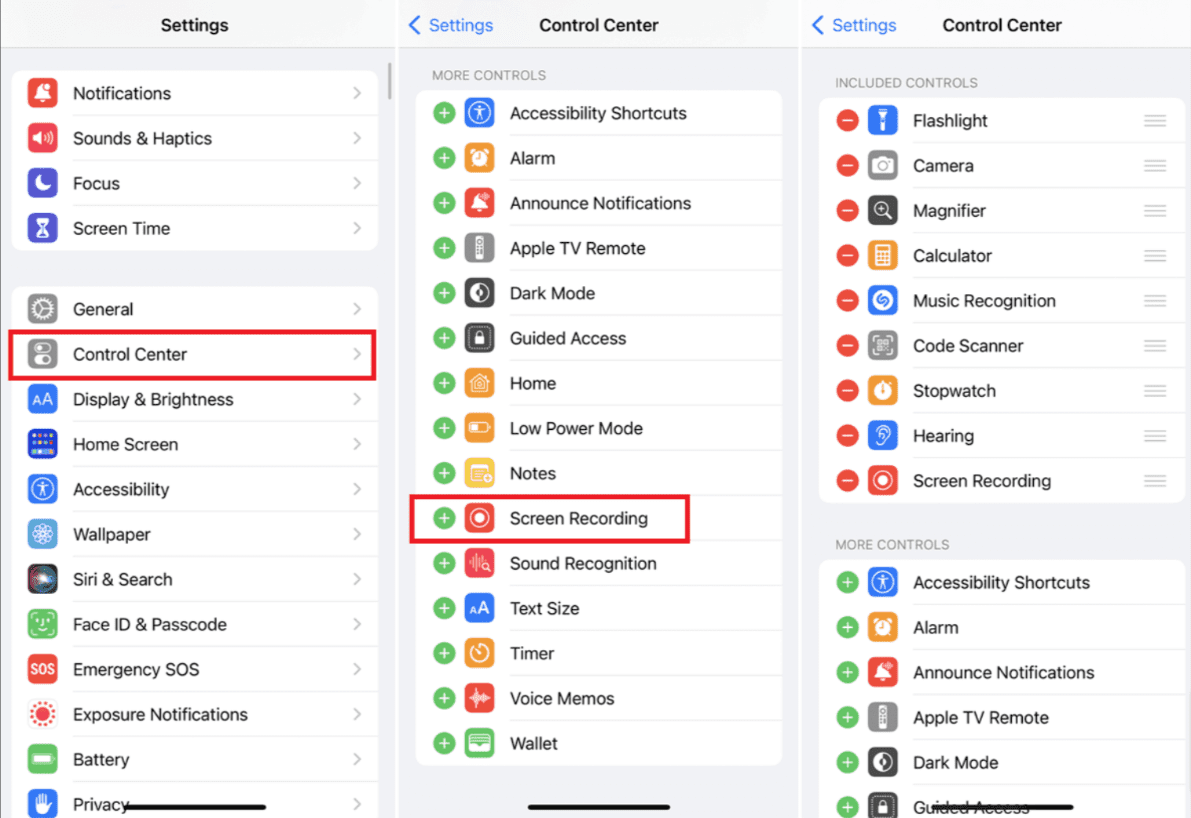
Jeśli używasz iPada, proces może być nieco inny.
Nagrywaj filmy TikTok na iPadzie
Jeśli jesteś użytkownikiem iPada lub komputera Mac, możesz nagrać wideo TikTok za pomocą odtwarzacza Quick Time. Jest to przydatne narzędzie opracowane przez firmę Apple Inc., które jest naszym zalecanym narzędziem do nagrywania ekranu. To narzędzie obsługuje szeroką gamę formatów plików cyfrowych, w tym wideo, obrazy, audio i interaktywne obrazy panoramiczne.
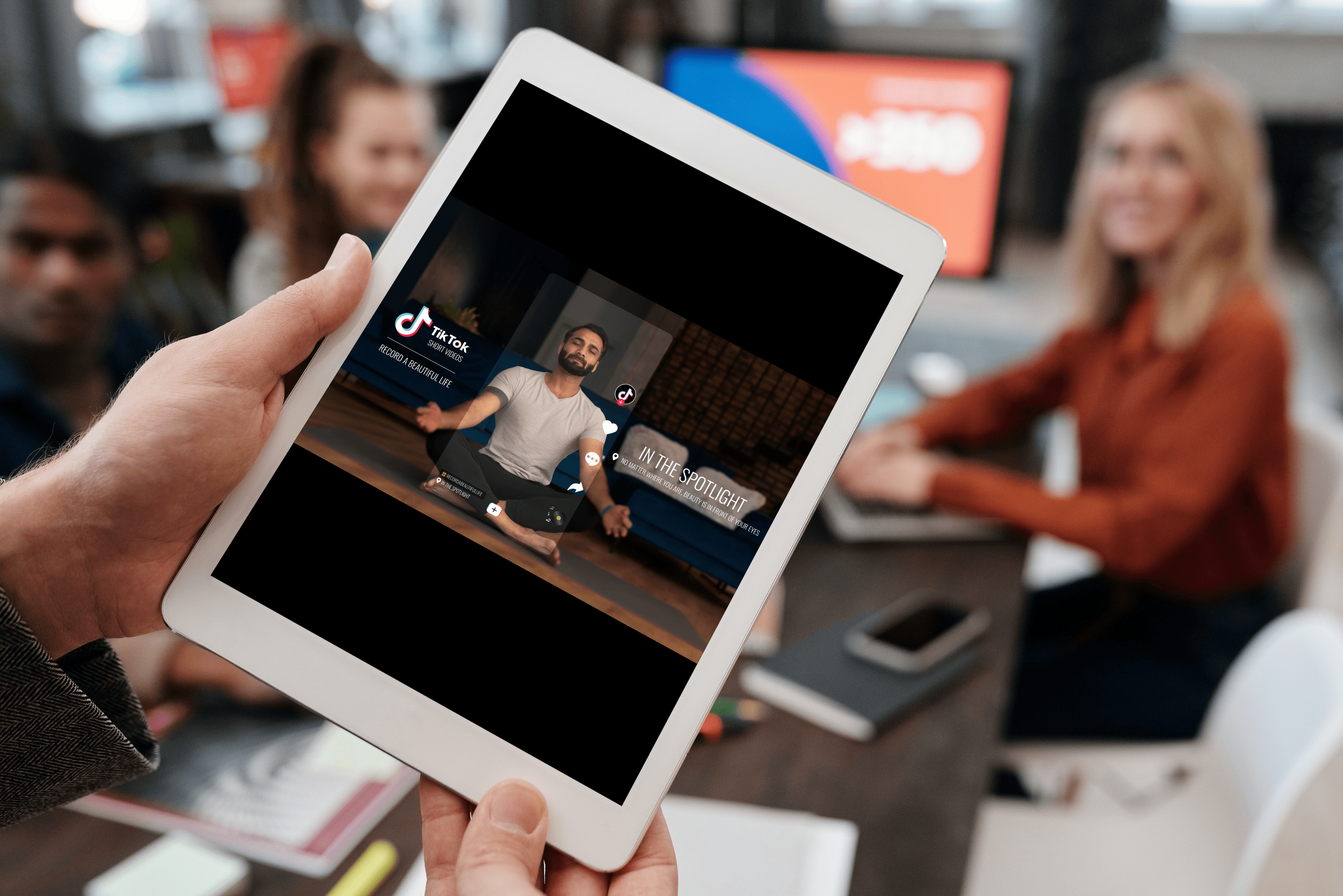
Jeśli używasz systemu Mac OSX Yosemite lub nowszych wersji, możesz przejść do poniższego procesu. Będziesz także potrzebował kabla oświetleniowego, aby podłączyć iPada do
Oto kroki, jak nagrywać filmy TikTok na iPadzie lub komputerze Mac:
Krok 1: Zainicjuj połączenie między iPadem a komputerem Mac za pomocą kabla Lightning.
Krok 2: Uruchom odtwarzacz QuickTime, przejdź do menu „Plik” i wybierz „Nowe nagranie filmowe”.
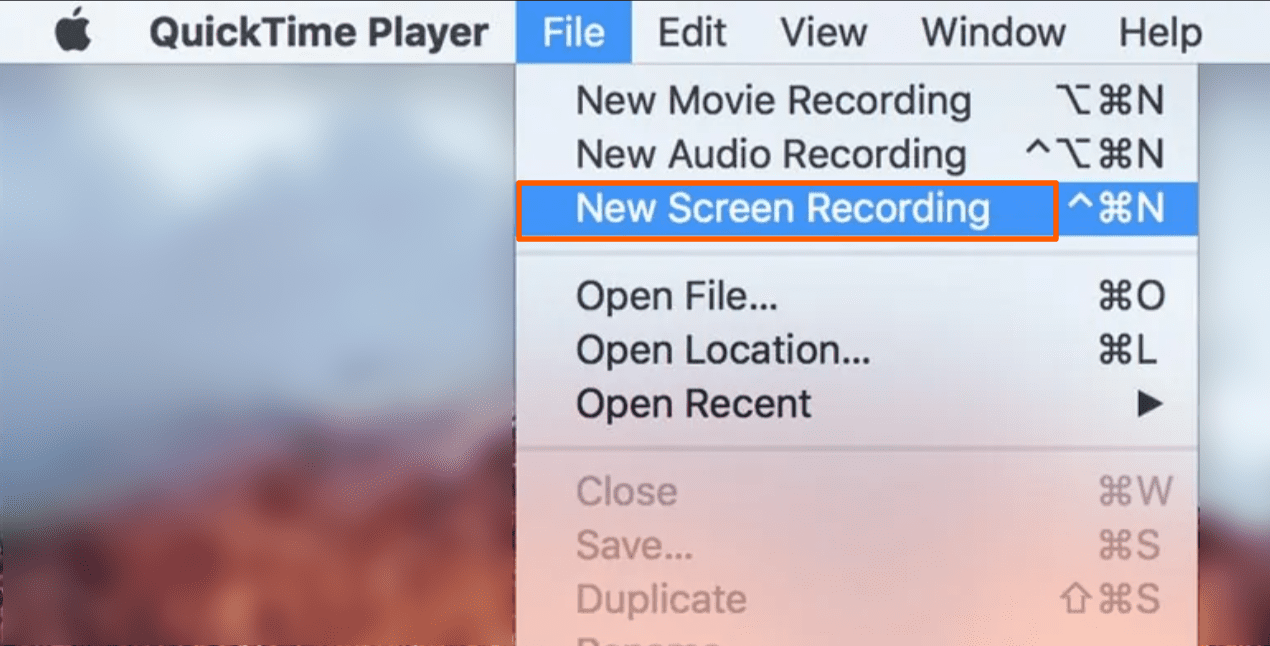
Krok 3: Po wyświetleniu okna nagrywania zlokalizuj menu rozwijane obok przycisku nagrywania, kliknij małą strzałkę i wybierz iPada.
Krok 4: Jeśli chcesz przechwytywać muzykę lub efekty dźwiękowe, pamiętaj o wybraniu mikrofonu iPada.
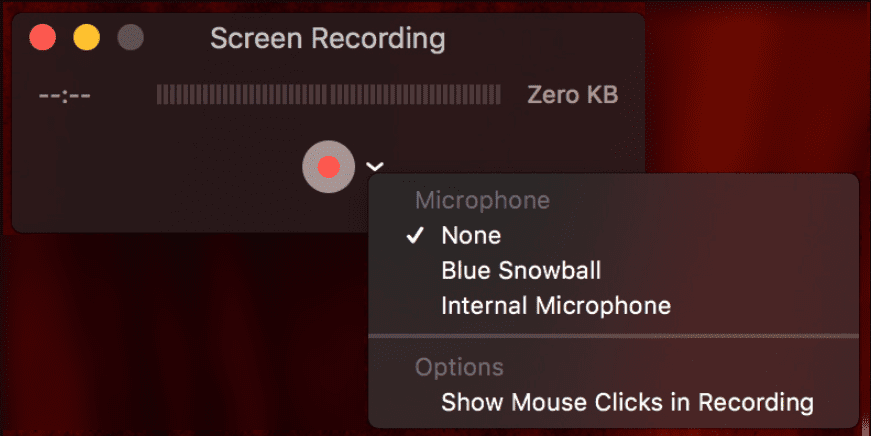
Krok 5: Przejdź do filmu TikTok, który chcesz nagrać, i naciśnij przycisk „Nagraj”.
Krok 6: Po zakończeniu nagrywania kliknij przycisk „Zatrzymaj”, aby przerwać nagrywanie i zapisać nagrany film.
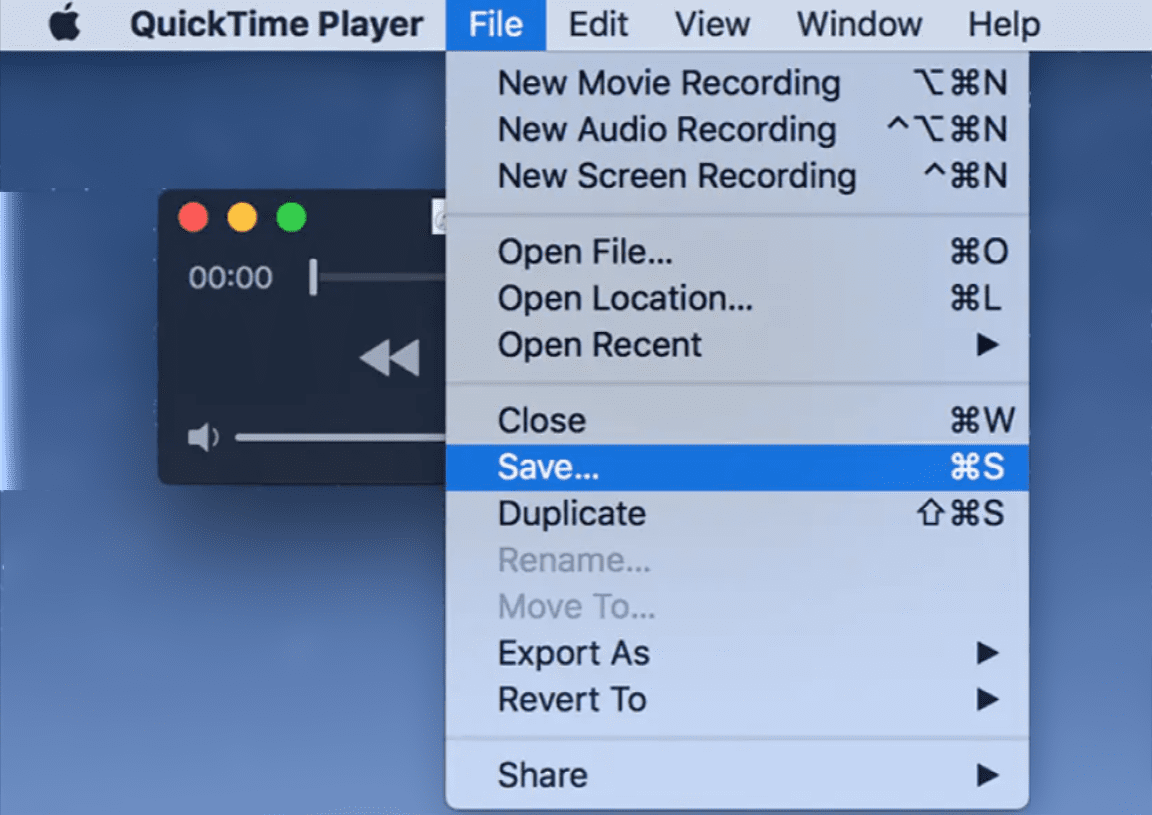
Niestety QuickTime nie nagrywa żadnego wewnętrznego dźwięku podczas sesji nagrywania ekranu. Dlatego dźwięk z filmu TikTok nie zostanie przechwycony. Tutaj przydadzą się narzędzia innych firm.
Nagrywaj filmy TikTok na Androidzie
Podobnie jak użytkownicy iPhone’a, użytkownicy Androida mogą również nagrywać filmy TikTok za pomocą wbudowanej opcji nagrywania ekranu. Aby korzystać z tej funkcji, Twój smartfon powinien mieć system Android 11 lub nowszy.
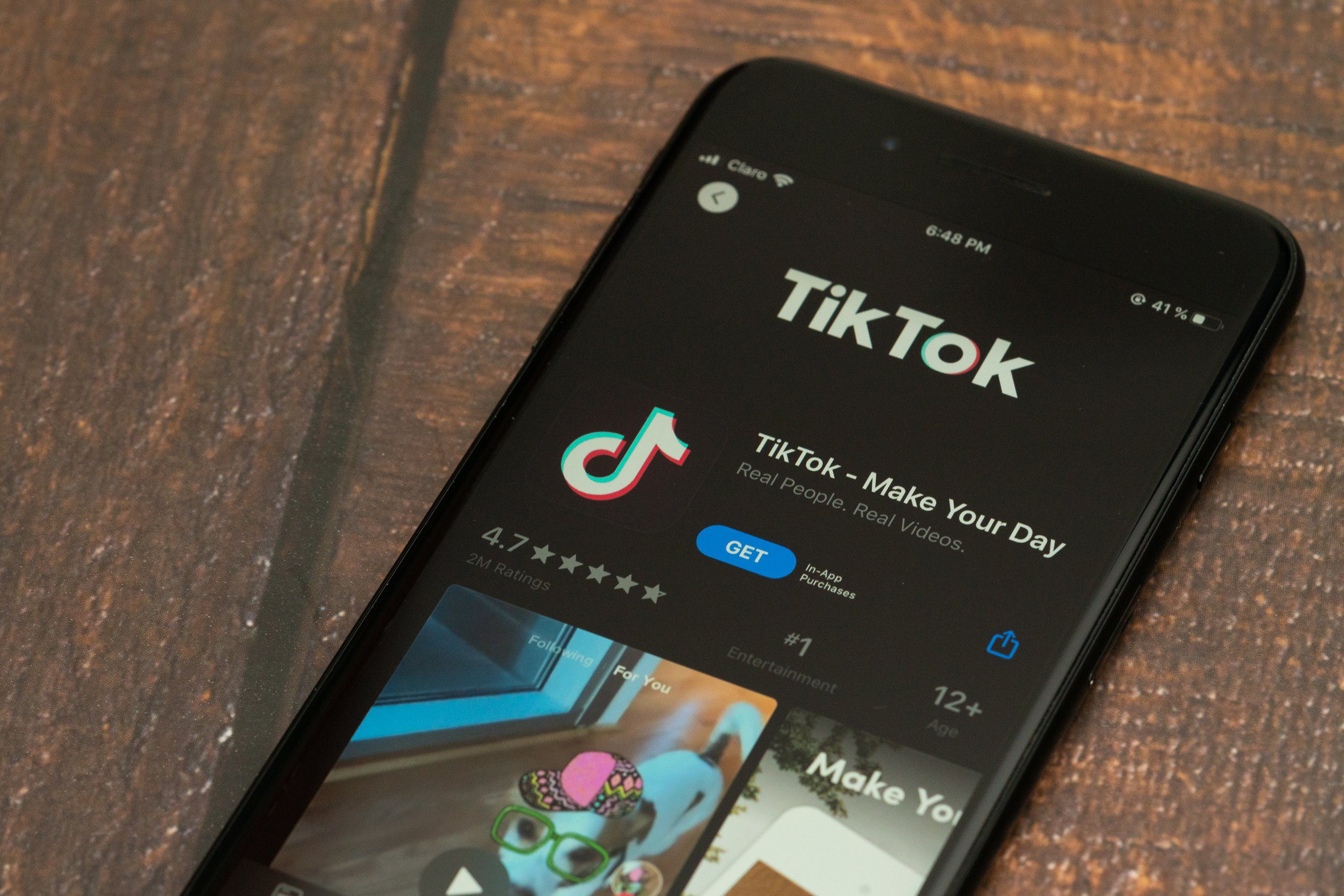
Oto kroki, jak nagrywać filmy TikTok na Androidzie:
Krok 1: Zacznij od otwarcia TikTok i wybrania filmu, który chcesz nagrać.
Krok 2: Przesuń palcem w dół od góry ekranu, aby odsłonić panel powiadomień, a następnie przejdź do menu Szybkich ustawień.
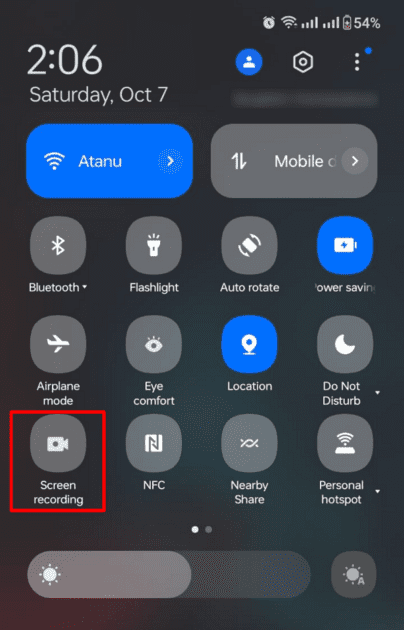
Krok 3: Poszukaj ikony Rejestratora ekranu i dotknij jej, aby rozpocząć nagrywanie. Masz również możliwość nagrywania dźwięku multimedialnego, dźwięku mikrofonu lub całkowitego braku dźwięku, w zależności od potrzeb. Pamiętaj, aby pozostać na stronie, aby nagrywanie było nieprzerwane.
Krok 4: Wróć do filmu TikTok, który chciałeś nagrać, i nagrywaj wideo, aż się zakończy. Możesz nawet zatrzymać nagrywanie w preferowanym momencie.
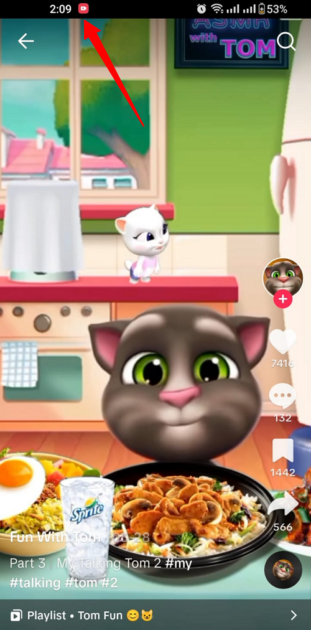
Krok 5: Aby zakończyć nagrywanie, po prostu dotknij czerwonego przycisku znajdującego się u góry ekranu. Nagrany film znajdziesz w aplikacji Galeria na swoim urządzeniu.
Aby uzyskać lepszą jakość wideo i dostosować go, zaleca się zainstalowanie aplikacji innej firmy.
Nagrywaj filmy TikTok na ekranie w systemie Windows
Będziesz zaskoczony, gdy dowiesz się, że system Windows jest pełen ukrytych funkcji do odkrycia, a nagrywanie ekranu jest jedną z nich. Tę opcję otrzymasz w ramach funkcji Game Bar w preinstalowanej aplikacji Xbox. To narzędzie umożliwi Ci wyświetlanie nagrań wideo TikTok na komputerze.
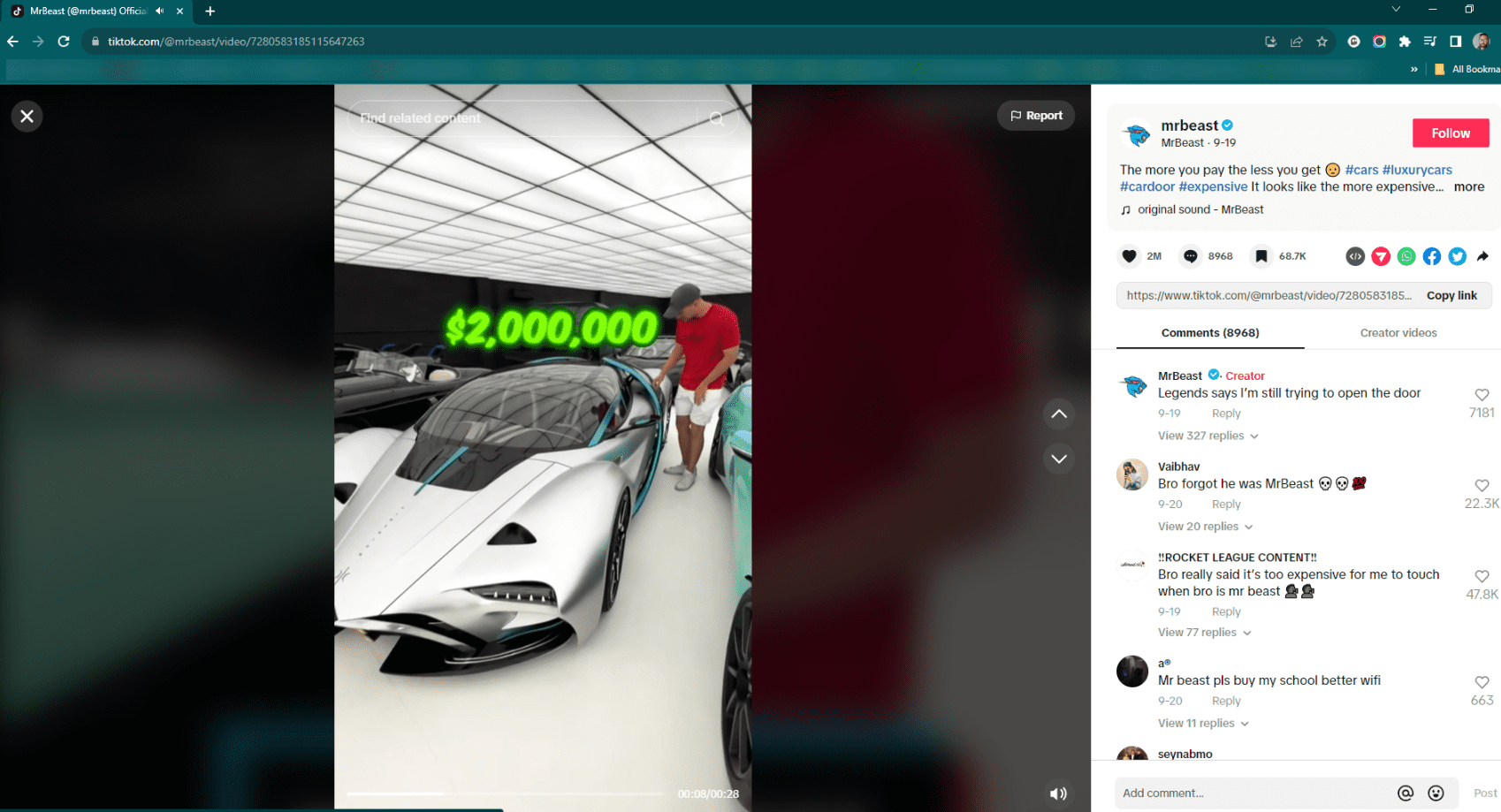
Wykonaj następujące kroki, aby nagrać filmy TikTok w systemie Windows:
Krok 1: Przejdź do opcji Ustawienia > Ustawienia trybu gry > Pasek gier Xbox i włącz opcję „Nagrywaj klipy z gier, zrzuty ekranu i transmisje za pomocą paska gier”.
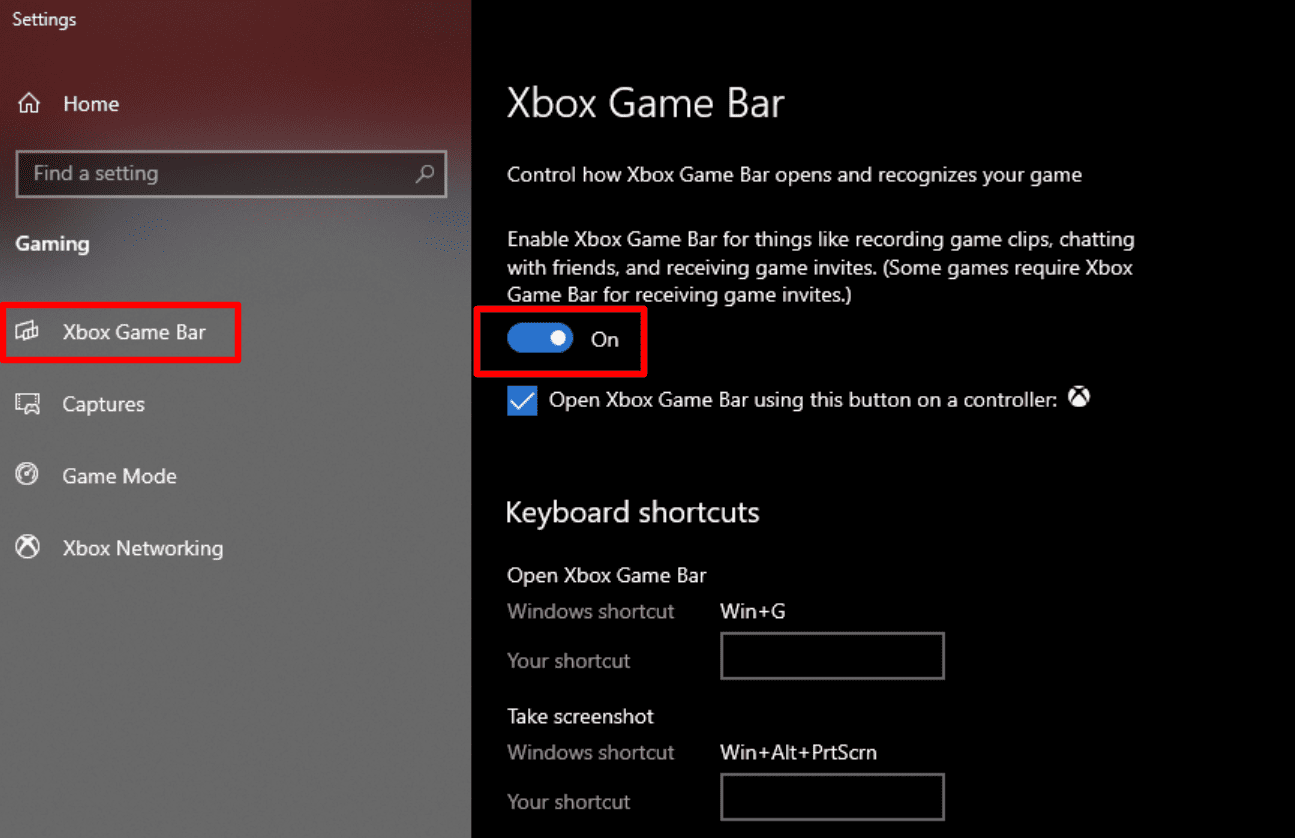
Krok 2: Znajdź wideo TikTok, które chcesz nagrać, i użyj skrótu klawiaturowego Win + G, aby otworzyć pasek gry.
Krok 3: Na ekranie pojawi się pasek gry z przyciskami różnych nakładek, w tym dźwięku, wydajności i przechwytywania. Jeśli nakładka Przechwytywanie nie pojawia się domyślnie, kliknij ikonę kamery internetowej na pasku gry.
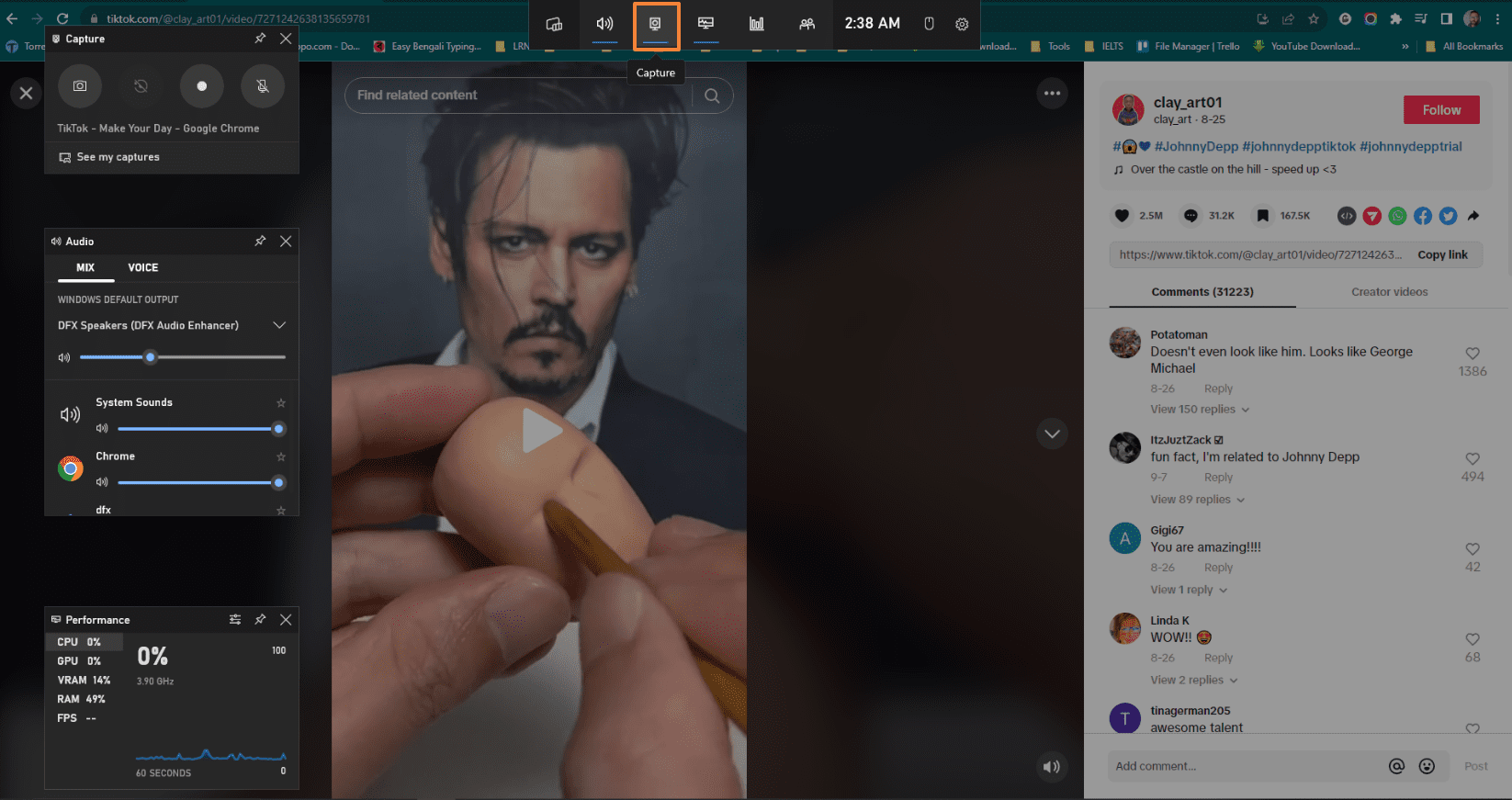
Krok 4: Kliknij „Rozpocznij nagrywanie” lub użyj skrótu klawiaturowego Win + Alt + R, aby rozpocząć nagrywanie wideo TikTok
Krok 5: Po zakończeniu kliknij przycisk Zatrzymaj (lub Win + Alt + R), aby zakończyć nagrywanie.
Domyślnie przechwycone wideo TikTok zostanie zapisane w folderze Filmy/Przechwytywanie.
Ograniczenia wbudowanej funkcji nagrywania ekranu systemu Windows
Bez wątpienia Game Bar jest nieocenionym narzędziem do szybkiego i prostego przechwytywania ekranu w systemie Windows. Istnieją jednak pewne ograniczenia tego narzędzia, które popchną Cię do poszukiwania alternatywnych opcji.
Oto ograniczenia, których brakuje w domyślnym narzędziu do przechwytywania ekranu systemu Windows:
Wybór obszaru: Narzędzie nie pozwala wybrać określonej części ekranu podczas nagrywania ekranu. Pobiera cały materiał ekranowy, nawet potencjalnie niechciane elementy.
Opcje audio: Na pasku gry brakuje rozbudowanych ustawień dźwięku i możliwości nagrywania wewnętrznego dźwięku. Może jednak nagrywać dźwięk systemu i mikrofonu.
Opcje edycji wideo: Domyślne narzędzie do przechwytywania wideo lub ekranu nie ma opcji edycji wideo. Dlatego do przycinania, przycinania i dodawania filtrów do swojego wideo musisz użyć narzędzia innej firmy.
Problem z wydajnością: Korzystanie z paska gier może mieć niekorzystny wpływ na wydajność systemu, szczególnie na starszym sprzęcie. Może to mieć wpływ na płynność odtwarzania przechwyconego ekranu.
Problem ze zgodnością: Pasek gier nie jest kompatybilny z każdym programem, ponieważ służy do nagrywania gier.
Korzyści z używania aplikacji do nagrywania ekranu innych firm

Nawet jeśli oprogramowanie do nagrywania ekranu wbudowane w system Windows ma ograniczenia, zawsze możesz wyszukać aplikację innej firmy. Wynika to z faktu, że aplikacje do nagrywania ekranu innych firm mają szereg zalet:
- Wybór obszaru: aplikacje innych firm pozwalają wybrać preferowany obszar na ekranie, a następnie go nagrać. Dzięki temu możesz skoncentrować się na wideo TikTok, zamiast robić zdjęcia innych rzeczy.
- Ulepszanie dźwięku: Niektóre aplikacje innych firm udostępniają zaawansowane opcje dźwięku podczas przechwytywania ekranu. Dlatego możesz zmienić głośność oryginalnego wideo TikTok i uzyskać wyraźny i czysty dźwięk.
- Edycja wideo: Większość aplikacji do nagrywania ekranu innych firm udostępnia wbudowane funkcje edycji wideo. Dlatego nie będziesz potrzebować osobnej aplikacji do edycji, aby przyciąć wideo, dodać komentarze, dodać lub zmienić miniatury, a nawet zastosować efekty.
- Poprawianie wydajności: nawet na słabszych komputerach aplikacje innych firm często zawierają konfigurowalne opcje. Zmaksymalizuje to wydajność i zagwarantuje płynne nagrywanie ekranu.
- Zaplanowane nagrywanie: Niektóre aplikacje oferują nawet opcje zaplanowanego nagrywania wideo. Jeśli chcesz przechwycić transmisję na żywo TikTok, która ma miejsce, gdy nie jesteś przy komputerze, może to być pomocne.
- Formatowanie plików: Aplikacje innych firm zazwyczaj oferują szereg formatów plików umożliwiających zapisanie nagranego pliku po jego przechwyceniu.
Chociaż aplikacje innych firm mają dodatkowe możliwości w porównaniu do domyślnego rejestratora ekranu, powinieneś wybrać aplikację z wiarygodnego źródła, aby zagwarantować bezpieczeństwo swojego urządzenia.
Oto kilka aplikacji, na których możesz polegać przy nagrywaniu filmów TikTok na ekranie w środowisku Windows:
Aplikacje do nagrywania ekranu wideo TikTok
#1. Rejestrator ekranu EaseUS
Przechwytywanie ekranu TikTok staje się znacznie łatwiejsze dzięki Rejestrator EaseUS narzędzie, które można pobrać bezpłatnie. Dzięki niemu możesz przechwytywać filmy TikTok, samouczki ekranowe, seminaria internetowe, spotkania i nie tylko. Narzędzie działa doskonale nawet na MacBooku lub iMacu.
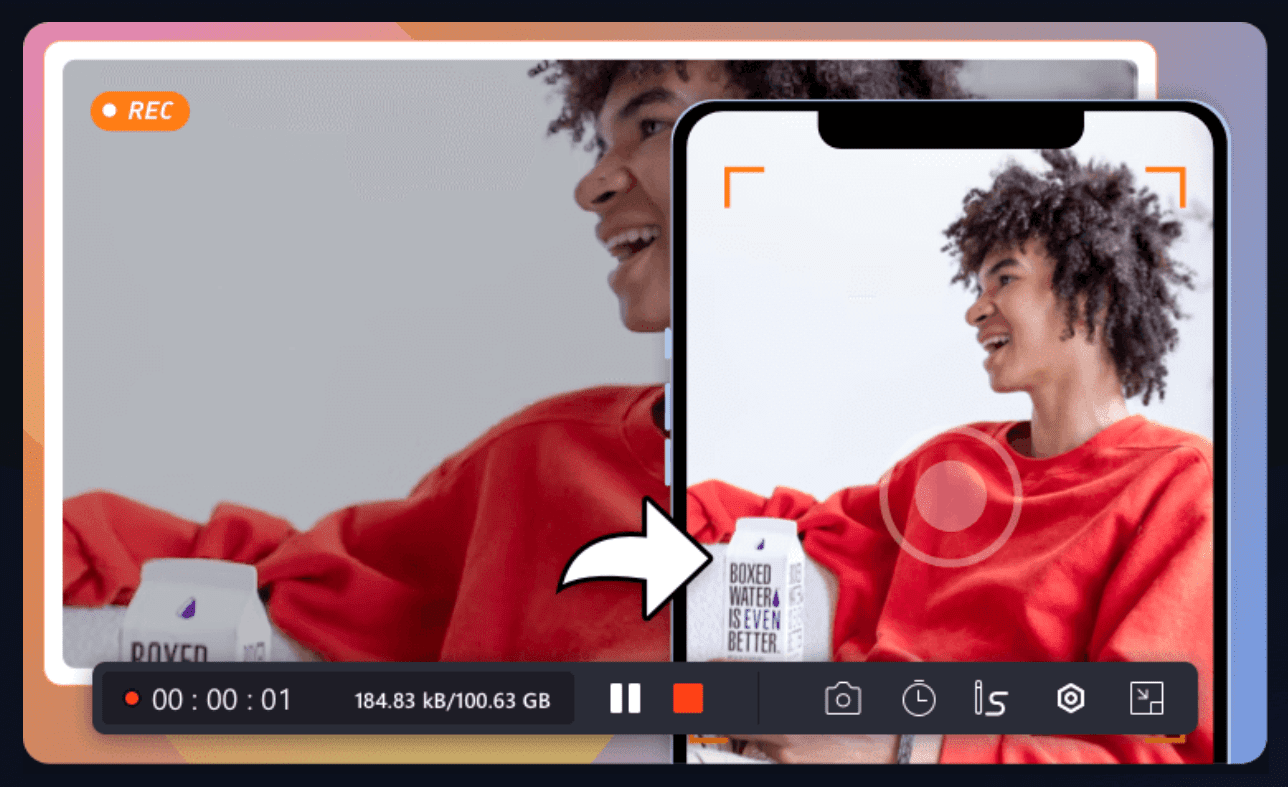
Kluczowe cechy:
- Przechwyć dowolną część ekranu wraz z dźwiękiem lub kamerą internetową.
- Nagrywaj rozgrywkę 2D/3D oraz filmy bez żadnych opóźnień.
- Wbudowany edytor wideo do przycinania lub dodawania elementów i nie tylko.
- Zaawansowany moduł usuwania szumów i ekstraktor dźwięku oparty na sztucznej inteligencji.
- Obsługuje MP4, MOV, AVI, MP3 i inne.
- Zintegrowany odtwarzacz multimedialny.
- Działa na komputerach z niższej półki.
Jeśli szukasz polecanej aplikacji do nagrywania ekranu pakietu z łatwym interfejsem, powinieneś wypróbować tę aplikację.
#2. iTop Nagrywarka ekranu
iTop Nagrywarka ekranu to przyjazne dla użytkownika narzędzie, które poprawi jakość nagrywania wideo TikTok. Możesz używać tego narzędzia bez wcześniejszego doświadczenia, ponieważ oferuje ono prosty interfejs użytkownika.
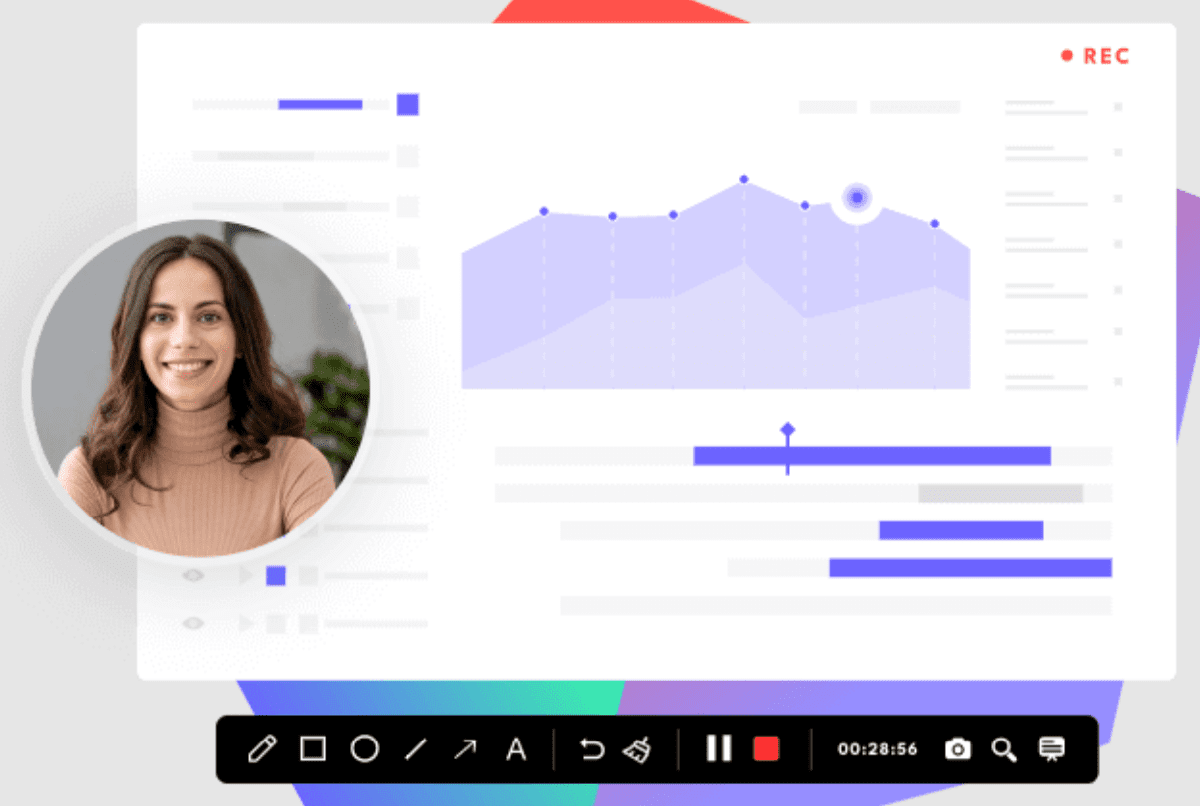
Kluczowe cechy:
- Całkowicie darmowe opcje nagrywania ekranu wideo TikTok.
- Opcja bezbłędnego nagrywania ekranu z zerowym opóźnieniem.
- Dostępne są wielowarstwowe opcje edycji wideo.
- Przechwyć cały ekran lub preferowaną część.
- Filmy można eksportować w wielu formatach, w tym MP4, AVI, MKV i innych.
- Wbudowany edytor wideo, który pozwala na przedefiniowanie wideo według własnych upodobań.
To narzędzie ma zasadniczo cztery tryby, które pozwalają szybko i efektywnie nagrywać filmy z gier, ekrany, kamery internetowe i dźwięk. Poza tym możesz nagrać wszystko na ekranie w trzech prostych krokach.
#3. Demo Aqua
Dawniej znany jako Screen Grabber, Demo Aqua to prosta, ale solidna aplikacja do nagrywania ekranu. To bogate w funkcje narzędzie pozwoli Ci przechwytywać dema, rozgrywki, czaty wideo, podcasty, strumieniowe przesyłanie filmów, rozgrywki, seminaria internetowe i nie tylko. Jeśli szukasz idealnego narzędzia do nagrywania Filmy na żywo z TikToka na Twoim urządzeniu, to jest to.

Kluczowa cecha:
- Nagrywa wideo z różnych platform do transmisji strumieniowej wideo na żywo i platform hostingowych.
- Dodaj miniatury różnych efektów i zmień jakość.
- Obszary nagrywania można dostosować (cały ekran lub wybrany obszar)
- Zapisuje wideo w wielu formatach wyjściowych, takich jak AVI, WMA, MOV, MP4 itp.
- Przechwytuje dźwięk z komputera, mikrofonu, głosu i obu.
- Dodaj adnotacje do filmu, używając takich elementów jak strzałki, teksty, linie itp.
Funkcja harmonogramu zadań odróżnia je od innych narzędzi tym, że może nagrywać ekrany w określonym czasie. Co więcej, umożliwia przesyłanie ekranu smartfona na komputer, a następnie nagrywanie ekranu w celu zapisania preferowanego wideo.
Końcowe przemyślenia
Na tym kończy się nasza dyskusja na temat wyświetlania filmów TikTok na urządzeniach z Androidem, iOS i Windows. Teraz Twoja kolej, aby po prostu przejść przez proces i zapisać preferowany film TikTok. Możesz także edytować i zmieniać przeznaczenie wideo według własnego uznania, korzystając z zaawansowanych narzędzi, o których wspomnieliśmy.
Pamiętaj, że nagrywanie ekranu może być dla Ciebie naprawdę przydatne, ale nie zapomnij szanować praw twórców.
Przed wykorzystaniem ich treści uzyskaj pozwolenie od twórców filmów, ponieważ włożyli oni wiele wysiłku w stworzenie czegoś, co tworzy wartość. Ponieważ wykorzystywanie cudzych treści do nieautoryzowanej dystrybucji lub celów komercyjnych może wpędzić Cię w kłopoty.
Możesz także skorzystać z niektórych narzędzi wyszukiwania TikTok Influencer, aby zwiększyć zasięg swojej marki.